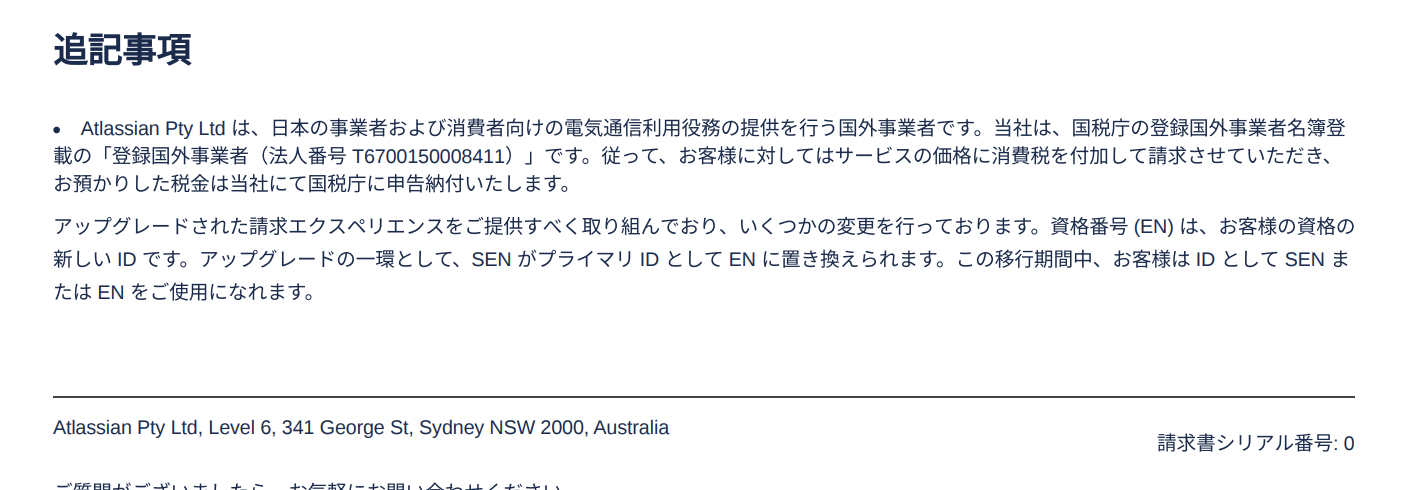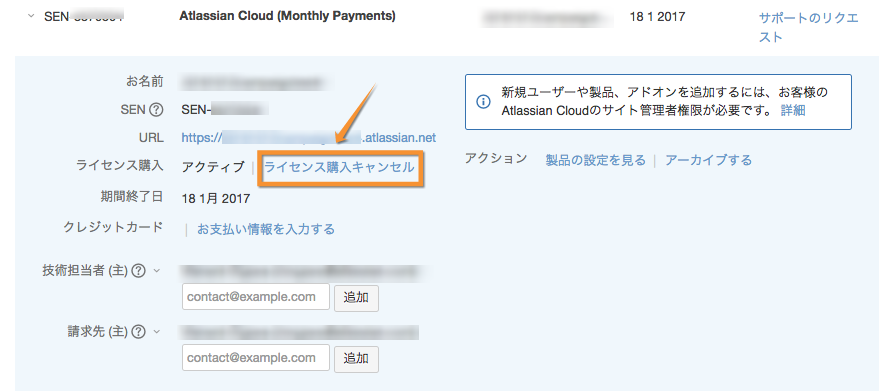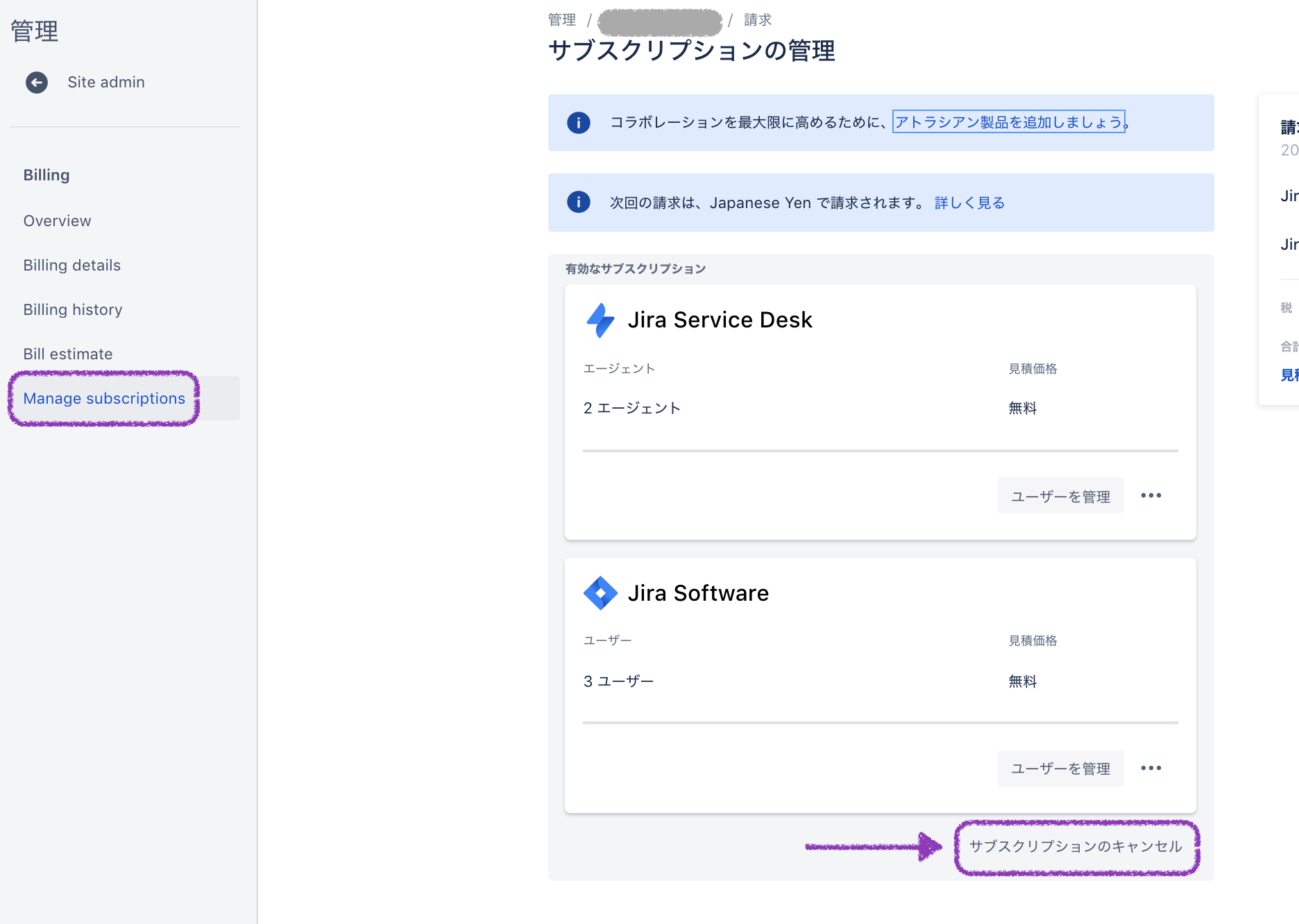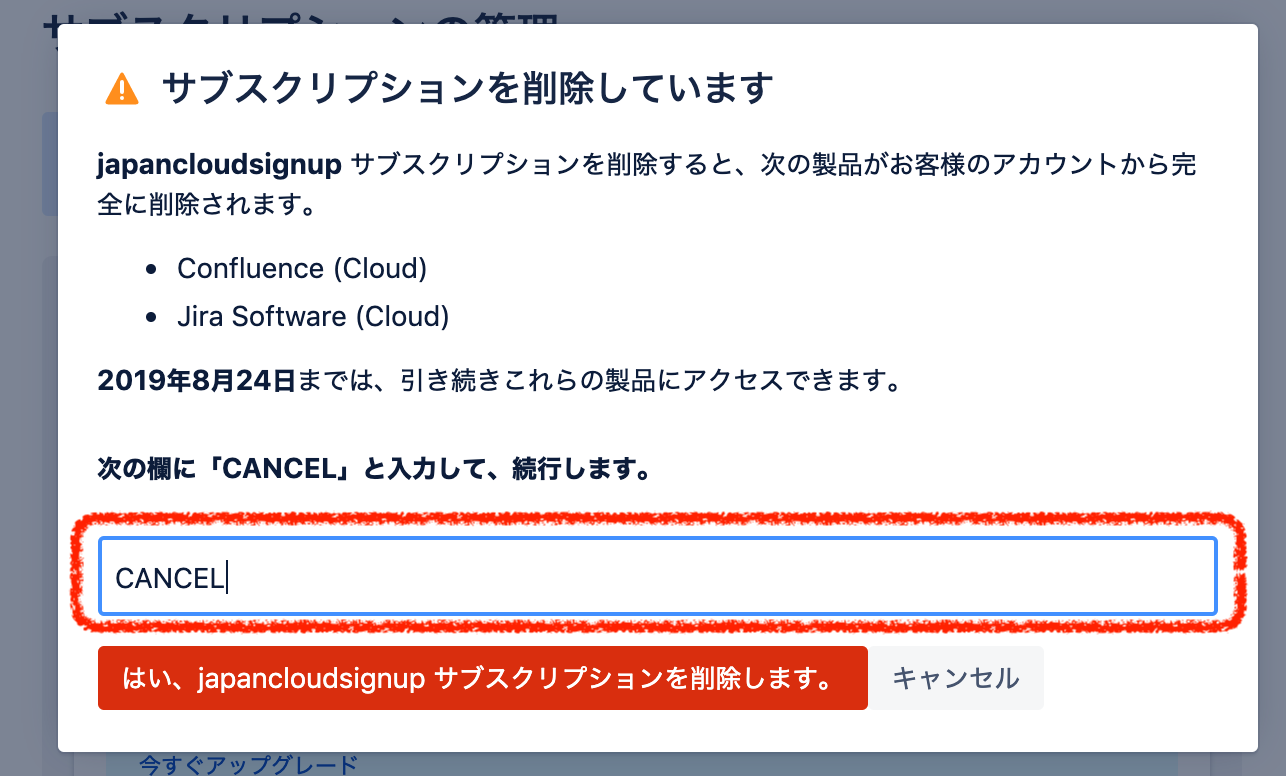3. クラウド版製品(Jiraシリーズ、Confluence) の契約方法
Standardプラン、Premiumプランのご契約についてのご案内です。
対象製品
- Jira Cloud
- Jira Service Management Cloud
- Confluence Cloud
- Jira および Confluence 対応アドオン(Apps)
Standardプラン、Premiumプランのご利用について、無料トライアル期間終了後も継続されたい場合は、お支払い情報(クレジットカード情報)の登録をしていただく必要があります。
お支払い情報登録後、無料トライアル期間終了日より自動的に利用ユーザー数に応じた月額の課金が開始されます。
Freeプランでご利用される場合は、クレジットカード情報のご登録は不要です。
Atlassian Cloud (クラウド版) の無料トライアル (Freeプラン)のご利用開始の手順については、こちらでご案内しています。
また、月次契約ではなく1年単位の契約(年間契約、2年契約まで可)を行うことも可能です。
お支払い方法は、月額課金はクレジットカードのみとなっていますが、年間契約は銀行振込にも対応しています。
Atlassian Cloud のご契約プランとお見積りについての詳細はこちらをご参照ください。
事前にご準備いただくもの
- 無料トライアル開始時に設定したメールアドレスとパスワード
- ご請求情報 (御社情報、クレジットカード(VISA、Mastercard、American Express) または PayPal アカウント)
年間契約について
- 年間契約の場合は最大2ヶ月利用金額分のディスカウントがあります。
年間契約は階層別料金でのご提供となります。ユーザー数によっては、月間契約料金での年間請求額の方がお得になることがございます。
- 年間契約は、12ヶ月あるいは24ヶ月の期間から選択可能です。
- 年間契約では銀行振込にも対応しています。米ドル建のお見積書の場合は、振込先は海外銀行支店となり、海外送金扱いとなります。円建てのお見積書の場合は、振込先は、国内銀行へのお振込にてお願いいたします。送金先の銀行情報は、お見積書に記載しております。
- 年間契約のお見積書の作成方法は、クラウド版製品(Jiraシリーズ、Confluence) の契約について (月間契約/年間契約) をご参照ください。
ここでは、月間契約をお申し込み の場合の手順をご案内します。月次での利用はいつでもキャンセルを行うことができます。
評価期間が終了したクラウドサイトは評価終了時に、また月間契約をキャンセルしたクラウドサイトは次回の契約更新日をもって契約(評価)終了となり、一定期間の後に停止、その後、削除されますのでご注意ください。
1. お支払い情報の登録
月額契約の場合は、トライアル期間終了日までに、ご請求情報 をご登録頂く必要があります。
お支払い方法の登録方法は、2つ方法があります。
- My Atlassian にて (クレジットカード払いの登録)
- クラウドサイトにて (クレジットカード払い、PayPalアカウントの登録)
① My Atlassian にて (クレジットカード払い)
① - 1. My Atlassian にアクセス
請求先(Billing contact)、および技術担当者(Technical contact) に登録のアカウントの方にて実施可能です。
ご利用の製品が表示されない場合で、サイトの管理者の方は、②クラウドサイトにて の箇所をご参照ください。My Atlassian のライセンスページ にアクセスします。ログイン画面が表示された場合、Atlassian ID (メールアドレス)とパスワードを入力してください。
パスワードを忘れた場合は、こちら からパスワードのリセットを行ってください
既に無料トライアルにお申し込みされている場合、ライセンス一覧に Atlassian Cloud (Monthly Payments) が表示されますので > (矢印) をクリックして詳細画面を開きます。クレジットカードの欄にある "お支払い情報を入力する" リンクをクリックします。
My Atlassian ライセンス一覧画面
① - 2. お支払い情報の登録
My Atlassianで右のフォームが表示されますのでお支払い情報(お名前、会社名、住所、クレジットカード情報)を登録します。
請求先詳細 には、以下の情報を入力します。
アトラシアンの 請求書兼領収書(Tax Invoice/Receipt) の発行は、日本語に対応しております。
- Tax ID : 日本からの購入では使用しません。空欄でお進みください。
日本語版の請求書兼領収書をご希望の場合、契約・ライセンスに関する窓口までお問い合わせください。
My Atlassian - お支払い情報の更新
クレジットカード詳細 にはクレジットカードの情報を入力します。
- カード所有者名 : クレジットカード名義人
- カード番号 : クレジットカード番号
- 有効期限日: 有効期限の月と年を選択してください
現在ご利用可能なカード種別は VISA、Mastercard、American Express となっております。
入力内容を確認いただき、"更新する" を押します。ボタンを押した後、先ほどの My Atlassian の一覧に戻ります。
ご入力により、正式なご契約が開始されます。事前に アトラシアンカスタマーアグリーメントをご確認ください。こちらで、利用規約に同意と致します。
トライアル期間終了日前に、ライセンス購入のキャンセル をされない場合は、月額課金がトライアル終了日より自動的に開始されます。
②クラウドサイトにて (クレジットカード払い/PayPal アカウント払い)
ご利用中のクラウドサイトにアクセスします。トップバーの右上の 設定 をクリックして、 Atlassianの管理 > 請求 をクリックし、請求管理画面に移動します。
請求プレビュー画面にて、表示されている製品の <アクション> の "管理" をクリックしてください。
複数製品がある場合は、いずれかの製品の "管理" からお進みください。
② - 1. クレジットカード払いの登録
左のサイドバーのメニューにて、請求先情報 をクリックし、請求先情報ページに進みます。
ボタンから進み、手順に沿って入力します。
- 1. 請求先情報の追加
- 会社名 例) アトラシアン
- 国 例) Japan
- 会社住所 : 住所欄 1 町名と番地を入力します。 例) 中区海岸通 4-24
- 会社住所 : 住所欄 2 建物名を入力します。 例) 万国橋創造空間101
- 市区町村名 例) 横浜市
- 都道府県名 例)神奈川県
- 郵便番号 例) 231-0002
- TIN : 税控除番号入力欄
日本では入力は不要です。空欄のままご登録ください。
請求書兼領収書(Tax Invoice/Receipt) は、日本語に対応しております。
国名の入力で、"Japan" を選択すると、エラーメッセージが表示された場合:
上記の場合、ご利用のAtlassianアカウントにひもづく国情報が、日本に登録されていない場合が考えられますので、サポートまでご連絡ください。
- 2. お支払い方法の追加
- クレジットカード番号
- カード名義人
- カード有効期限
- セキュリティコード
- 3. 請求の確認
- 入力した内容と請求額を確認します。
- 問題がなければ、下部の サービス利用規約、プライバシーポリシー をご確認頂き、クラウド製品のご利用契約に承諾する旨の意思表明として、チェックボックスにチェックをしてください。
- チェックボックスにチェックすると、下部の ボタンが有効になりますので、押下して登録します。
ご請求書の宛先は、プライマリの技術担当者 アカウントに紐づく請求先情報が印字されます。
"連絡先を管理" リンクをクリックすると、My Atlassian に移動して、プライマリの請求先アカウントと技術担当者アカウントを確認できます。両者が異なる場合、宛先情報(ご請求先情報) のご確認は、技術担当者アカウントの 請求先情報をご確認ください。
日本のご請求住所でご契約の場合は、ご請求額には、消費税が課税されます。
2023年10月より、Atlassian Pty Ltd は、インボイス制度により、適格請求書等保存方式に対応しております。
適格請求書発行事業者登録番号は、以下の通りとなります。
Atlassian Pty Ltd:T6700150008411
ご請求情報の登録が完了です!
クラウドサイトの請求情報登録画面
② - 2. PayPal アカウントの登録
Paypal でのお支払いは、を押下し、Paypal にログインして、PayPalアカウントを登録してください。
"請求情報" 画面では、ご登録の請求情報や、請求担当者、請求書のコピー送付先、また請求予定額の概要を表示しています。
契約の表示と契約切り替え
ご登録の契約を表示しています。月間契約から年間契約への切り替えも可能です。
詳細は、クラウド版製品(Jiraシリーズ、Confluence) の契約について (月間契約/年間契約) をご覧ください。
ライセンスの請求担当者 (プライマリ担当者)
初回はクラウドサイトのトライアルを始めた方が自動で設定されます。ご請求書、サイト契約の管理をする方を設定してください。変更が必要の場合は、ライセンスに関する連絡先の変更について をご参照ください。
請求担当者は、複数登録が可能ですが、見積書・請求書の宛先やメール通知は、プライマリ担当者のみとなります。
プライマリ請求担当者ではないユーザー(サイト管理者権限は保有する) が、請求情報画面にアクセスしますと、自分のアカウントをプライマリ担当者にする設定表示がされます。
- 請求担当者になる : こちらのボタンを押下すると、自分をプライマリ請求担当者に設定できます
- 連絡先を管理 : My Atlassian に移動して、ライセンスの連絡先を確認、追加などできます。こちらをクリックすると、自動で自分のアカウントが、請求先担当者 に追加されます。(プライマリ担当者にするには、"Make Primary" リンクをクリックして設定します。)
請求書のコピーの送付先の追加
請求担当者 とは別に、請求書のコピーの送付先を指定できます。例えば、調達や経理のご担当者様などに請求書を直接送付したい場合はこちらに、担当者のメールアドレスを登録してください。- 送付先に追加したいメールアドレスを入力して、必ず ボタンを押下して保存してください。
ボタンを押さなかった場合は、内容は保存されませんので、ご注意ください。
2. 請求予定額の確認
初回のご請求は、トライアル終了日より開始されます。
クラウドサイトでは、ご利用のアプリケーションとご登録ユーザー数(契約数)に応じた請求予定額をいつでも確認することができます。
"請求予定額" の画面で確認します。
見積もり全体を表示 のリンクをクリックすると、製品ごとのご請求額、ご利用数と合計請求予定額 を確認できます。
以下サンプルページでの紹介例:
- 請求予定額 : 請求サイクルの確認(毎月24日が請求日)
- 利用アプリケーションと契約数の表示: Confluence (Cloud) Premium 、Jira (Cloud) Premium の利用、各1ユーザーで見積もり
- 税 : 日本での購入は消費税が加算されます。
- 請求額合計 (2019年1月4日付) : 請求予定額の合計 と請求日 2019年1月4日 US$21.60 の決済予定
毎月のご請求日前に請求予定金額を確認してください。
日本のご請求住所でご契約の場合は、ご請求額には、消費税が課税されます。
2023年10月より、Atlassian Pty Ltd は、インボイス制度により、適格請求書等保存方式に対応しております。
適格請求書発行事業者登録番号は、以下の通りとなります。
Atlassian Pty Ltd:T6700150008411
3. 決済確認
お支払い情報登録後、トライアル期間終了時より、ご利用アプリケーションとユーザー契約数に応じた月額の自動課金が開始されます。
毎月のご請求日に次月の利用分が自動的にクレジットカードから引き落としされます。
月額決済の受領時にお支払い完了通知と請求書兼領収書 ( "Tax Invoice/Receipt" 右参照 ) が、請求連絡先にメールで送付されます。
請求書兼領収書(Tax Invoice/Receipt) は、3枚綴のpdf版で発行されます。
1ページ目:ご請求先と担当者、請求/領収額、決済カード番号・名義人(カード決済の場合)
2ページ~目:契約内容詳細(ライセンス名、SEN(サポート資格番号)、ご契約期間、請求金額内訳)
最後のページ:ライセンスとサポートに関する事項 (サポート依頼、サポートポリシー、サービス利用規約、プライバシーポリシー、アトラシアン製品のライセンス)
利用規約:
領収書は My Atlassian の 注文一覧ページからもご確認いただけます。
<お支払いメールの通知>
題名 : アトラシアン製品のご注文 (AT-12345677) の処理完了のお知らせ
(英語版: Confirmation of your Atlassian order AT-1234567)
差出人 :no_reply@am.atlassian.com
宛先 : 請求連絡先(無料トライアルの際に登録いただいたメールアドレスになります)日本語版:
英語版:
Atlassian - Tax Invoice / Receipt (請求書兼領収書)
1ページ目:
2ページ目:
最終ページ:
Atlassian Cloud(クラウド版) のご契約では、2つの担当者の管理がございます。
- サイト管理者 : 運用上の管理(製品のアクセス権の管理(ユーザー登録、アプリケーションの追加、削除等)、請求の管理 )
- 請求先(BIlling Contacts)、技術担当者(Technical Contacts) : ライセンス契約管理(ライセンス契約の登録者の管理)、請求書/領収書の送付先、価格あるいは製品アップデートの連絡、サイト解約など。
初回登録時、全ての担当者に、自動で初回トライアル登録時のメールアドレスで登録されます。各連絡先には、別の連絡先を登録する ことも可能です。
担当者別の管理範囲については、アカウントの管理 - ライセンス管理と運用 をご参照ください。
4. FAQ
見積書を発行してほしいのですが。。
見積書(Quote/Invoice)の作成は、年間契約のみ可能です。
月間契約の場合、見積書の発行はありません。決済時に、請求書兼領収書(Tax Invoice/Receipt) を発行します。
月間契約の場合は、クラウドサイト管理上でいつでも、請求予定額を確認することができます。
"請求 (Billing)" の画面の "請求予定額(Bill estimate)" のメニューより確認してください。また、見積もり全体を表示 のリンクをクリックすると、製品ごとのご請求額、ご利用数と合計請求予定額 を確認できます。
請求書が届かないのですが。。
Atlassian Cloud(クラウド版) のご契約では、2つの担当者の管理がございます。
- サイト管理者 : 運用上の管理(製品のアクセス権の管理(ユーザー登録、アプリケーションの追加、削除等)、請求の管理 )
- 請求先(BIlling Contacts)、技術担当者(Technical Contacts) : ライセンス契約管理(ライセンス契約の登録者の管理)、請求書/領収書の送付先、価格あるいは製品アップデートの連絡、サイト解約など。
請求書の送付は、ライセンスの請求先、技術担当者のプライマリ担当者のみにメールでご案内を通知しています。
ライセンスの契約者が不明な場合は、ご契約ライセンス情報とお客様の管理権限を確認できました場合に限り、契約情報を照会することも可能です。
ご不明な場合は、日本オフィス までお問い合わせください。
請求先住所で日本を選べないのですが。。
「Japan に変更すると、あなたのアカウントで使用される通貨に影響します。請求先住所の国を変更するにはカスタマーサポートへお問い合わせください。」と表示され、請求先住所で日本を選択できない場合があります。
その際には、日本語でカスタマーサポートまでお問い合わせください。
カスタマーサポートにて、アカウントの通貨変更を行います。
ご請求住所が日本以外の国(または未登録)から日本へ変更となる場合は、ご請求通貨の日本円への変更を伴います。
(BitbucketやTrello等、一部製品は米ドルでのお支払いのみのため、日本のご住所への変更後も米ドルでのお支払いとなります。)
取引先登録について契約先情報を教えてください
ご契約はオーストラリア本社のAtlassian Pty Ltdとお客様間で締結されます。
- 会社名:Atlassian Pty Ltd
- 住所:Level 29, 363 George Street,Sydney, NSW 2000, Australia
- 代表者氏名:こちらをご確認ください。
日本法人であるアトラシアン株式会社は、オーストラリア本社であるAtlassian Pty Ltd. の子会社にあたり、日本におけるマーケティング活動や集金代行、サポート部隊として機能しております。ご契約はAtlassian Pty Ltd. とお客様間で締結され、アトラシアン株式会社は契約には直接関与しておりませんので、予めご了承ください。
見積書記載の国内銀行口座は、日本法人である「アトラシアン株式会社」の名義の「居住者円口座」となっております。
インボイス制度に対応していますか?
2023年10月より、Atlassian Pty Ltd は、インボイス制度により、適格請求書等保存方式に対応しております。
適格請求書発行事業者登録番号は、以下の通りとなります。
Atlassian Pty Ltd:T6700150008411
利用ユーザー数 はどうやって変更しますか?
利用ユーザー数はいつでも追加できます。ユーザーを追加し、利用中のプラン(ユーザー階層レベル)を超過した場合、次回の更新日の3日前に、変更後のプランの課金が行われることがメールで通知されます。更新日前に必要であればユーザー数の調整を行ってください。
契約の解約はできますか?
ご契約期間中であればいつでも可能です。契約期間終了日までは、ご利用は可能です。
月間契約の場合は、月次の契約終了日を持ってご契約終了となります。(例:毎月1日が更新日の場合、4月1日に更新したとします。4月10日に解約手続きをすると、5月1日まで利用可能です。)
年間契約の場合、年間契約終了日を持ってご契約終了となります。(例:2017年2月1日に年間契約を締結したとして、ご契約終了日は2018年2月1日です。2017年10月1日に解約手続きをすると、ご契約期間中の使用は可能です。2018年2月1日以降のご利用が不可となります。)
① My Atlasssian にて
- My Atlassian の製品一覧にある、該当のクラウドインスタンスをクリックして、詳細画面を開きます。
- ライセンス購入キャンセル リンクをクリックします。キャンセルの確認画面にて、"キャンセル" と入力し、"はい、サイトを恒久的にキャンセルします" ボタンを押下します。
- フィードバック入力画面でフィードバック入力のご協力を頂けますと幸いです。
② クラウドサイト にて
- クラウドサイト のサイト管理画面から Billing (請求) 画面にアクセスします。
- Billing > Manage subscriptions (サブスクリプションの管理) 画面を開きます。
- ご利用製品表示の一番下部に、サブスクリプションのキャンセル をクリックして進みます。
- 解約確認画面にて、"CANCEL(キャンセル)" と入力し、"Yes, delete my subscriptions" のボタンを押下します。
こちらでキャンセル手続きは終了です。契約期間終了日まではご利用可能です。キャンセル後は、次月の課金がされることはありません。ご契約終了後は15日後に無効化され、その後60日間保管後に削除されます。
① My Atlassian ライセンス詳細画面
② クラウドサイト 請求管理画面
返金できますか?
月次契約の場合、最初の1ヶ月のご利用期間内の返金が可能です。年間契約の場合は、お支払いから30日以内の返金が可能です。こちらよりご依頼ください。
課金の締め日はいつ?
My Atlassian のライセンス一覧より、該当ライセンスの、"サポート期間終了" の欄にある日付をご確認ください。
年間契約へ契約変更をしたいです。
月間契約から年間契約へのご契約変更は、年間契約の見積書を発行し、お支払い手続きが必要です。クラウド版製品(Jiraシリーズ、Confluence) の契約について (月間契約/年間契約) をご参照ください。
不明な点がございましたら、お気軽にアトラシアン株式会社の日本語スタッフまでお問い合わせください。ご連絡を頂いてから、1 営業日以内に返信いたします。
お問い合わせは こちら! 電話 : 045-330-9081